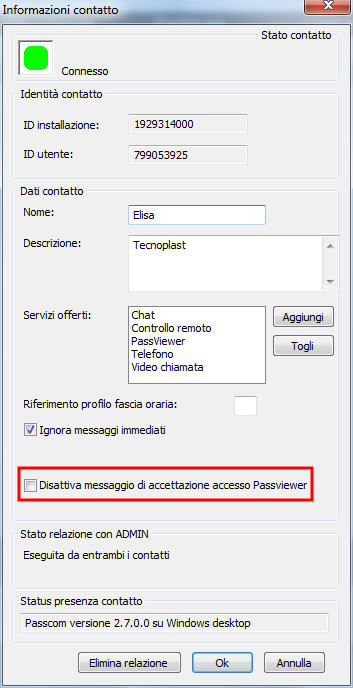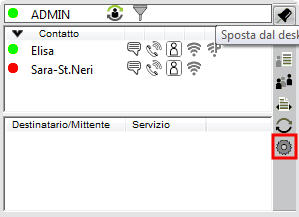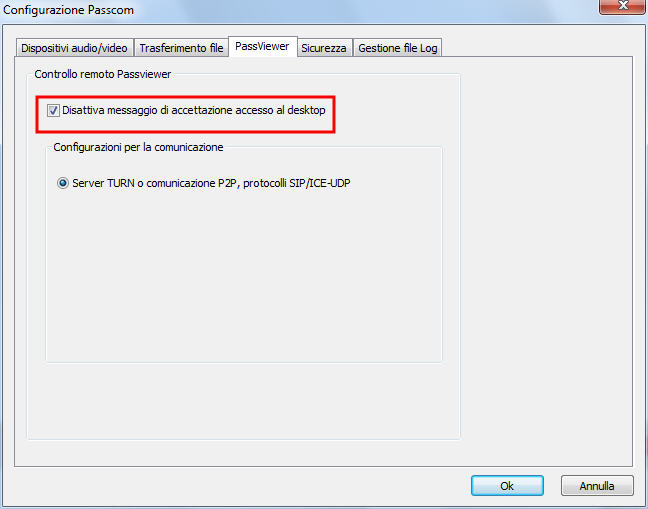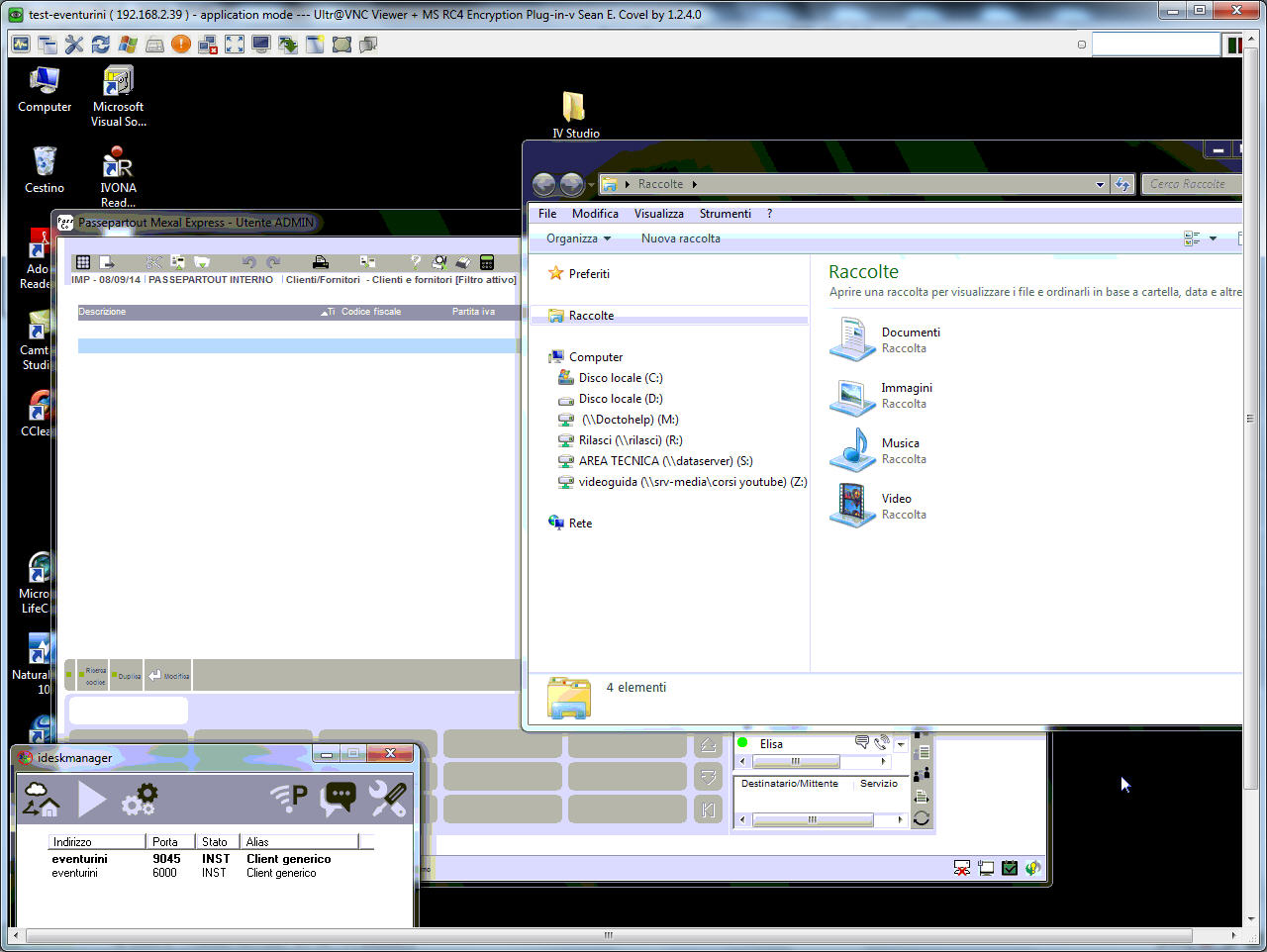PASSVIEWER
Con questo servizio si prende il controllo del desktop dell’altro utente. Differisce dal Controllo Remoto perché con questa modalità si accede a tutto il desktop della macchina, mentre con il controllo remoto si accede solo al gestionale.
La richiesta deve essere inviata da chi deve essere “controllato”, invia una richiesta del tipo: ti puoi collegare alla mia macchina?
Dopo che l’utente avrà accettato la richiesta, apparirà un messaggio in cui si richiede un’autorizzazione ad accedere alla macchina. Si può disabilitare questo messaggio selezionando le proprietà del contatto ed abilitando il parametro “Disattiva messaggio di accettazione accesso Passviewer”
Con questa impostazione, ogni volta che l’utente deve collegarsi alla nostra macchina Passviewer si attiva subito senza ulteriori messaggi di conferma.
Si può anche impostare di disattivare sempre il messaggio di accettazione. Selezionare la configurazione di PassCommunicator con l’ultima icona della barra comandi
Selezionare poi la scheda Passviewer ed abilitare il parametro “Disattiva messaggio di accettazione accesso al desktop”
Con questa impostazione, non sarà mai richiesta l’autorizzazione, qualsiasi utente debba collegarsi.
Chi riceve la richiesta, si vedrà aprire un nuovo programma nel quale è collegato con la macchina dell’utente che ha inviato la richiesta
Per terminare la sessione di assistenza è sufficiente chiudere il programma di collegamento remoto.
Sul programma di collegamento remoto sono attive sono attive una serie di funzioni,
Vediamo di seguito le funzioni principali:
 INVIA CTRL+ALT+CANC ALL’HOST: apre la Gestione attività della macchina alla quale si è collegati;
INVIA CTRL+ALT+CANC ALL’HOST: apre la Gestione attività della macchina alla quale si è collegati;
 ATTIVA/DISATTIVA LA MODALITA’ A TUTTO SCHERMO;
ATTIVA/DISATTIVA LA MODALITA’ A TUTTO SCHERMO;
 MOSTRA LE OPZIONI DI CONESSIONE: apre una videata nella quale è possibile impostare diversi parametri che regolano la connessione tra le due macchine;
MOSTRA LE OPZIONI DI CONESSIONE: apre una videata nella quale è possibile impostare diversi parametri che regolano la connessione tra le due macchine;
 RINFRESCA LO SCHERMO;
RINFRESCA LO SCHERMO;
 INVIA START ALL’HOST: apre il menù Start della macchina alla quale si è collegati;
INVIA START ALL’HOST: apre il menù Start della macchina alla quale si è collegati;
 CHIUDI LA CONNESSIONE;
CHIUDI LA CONNESSIONE;
 NASCONDI LA BARRA DEGLI STRUMENTI: per riattivarla, occorre cliccare con il tasto destro del mouse sulla barra di stato e la voce “Visualizza la Barra Strumenti”;
NASCONDI LA BARRA DEGLI STRUMENTI: per riattivarla, occorre cliccare con il tasto destro del mouse sulla barra di stato e la voce “Visualizza la Barra Strumenti”;
 ATTIVA/DISATTIVA INPUT E SCHERMO REMOTI: disabilita la visualizzazione dello schermo remoto ed il relativo input nella macchina connessa, pur mantenendo attiva la connessione;
ATTIVA/DISATTIVA INPUT E SCHERMO REMOTI: disabilita la visualizzazione dello schermo remoto ed il relativo input nella macchina connessa, pur mantenendo attiva la connessione;
 APRI TRASFERIMENTO FILE: apre la funzione di trasferimento file tra le due macchine connesse;
APRI TRASFERIMENTO FILE: apre la funzione di trasferimento file tra le due macchine connesse;
 APRI LA CHAT.
APRI LA CHAT.